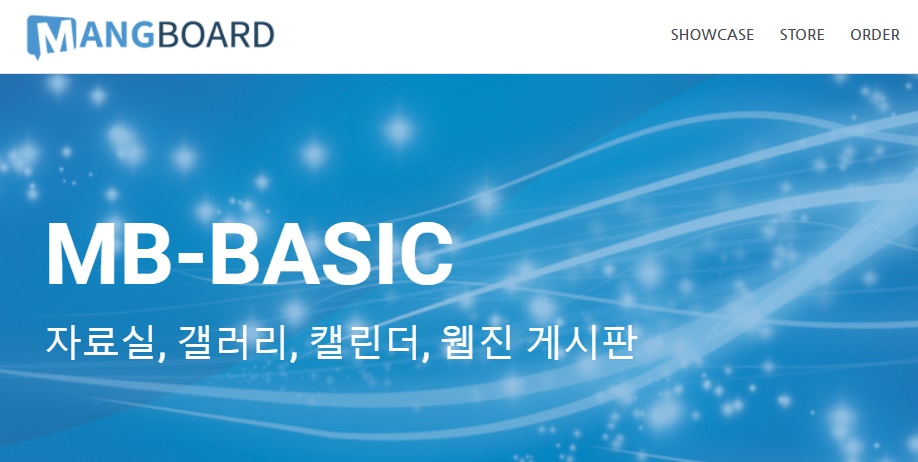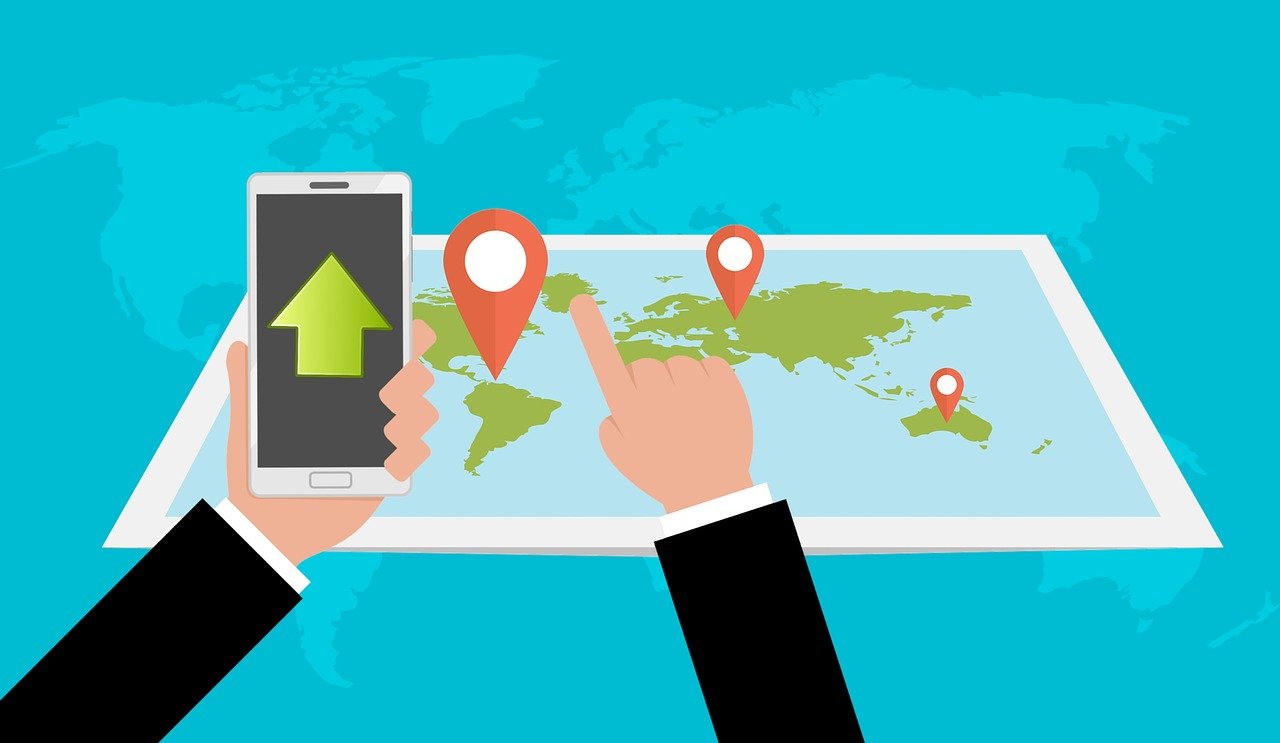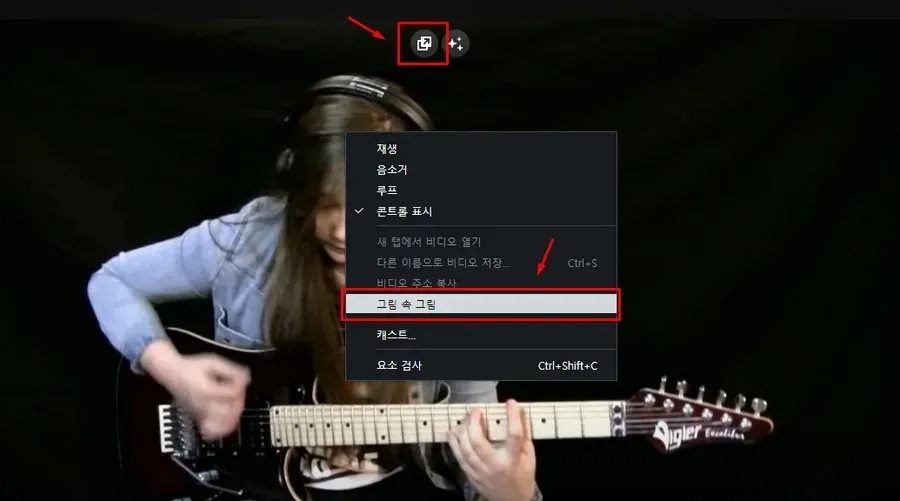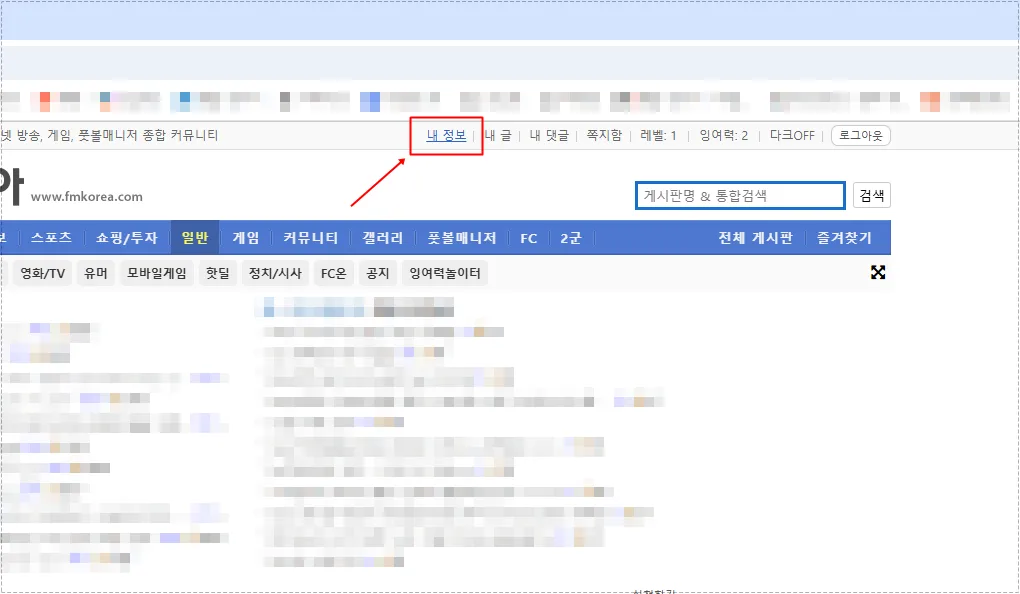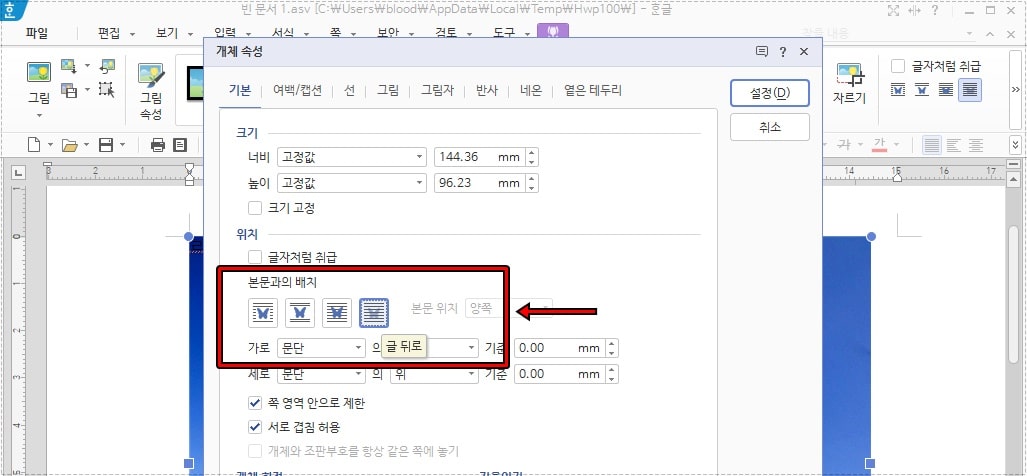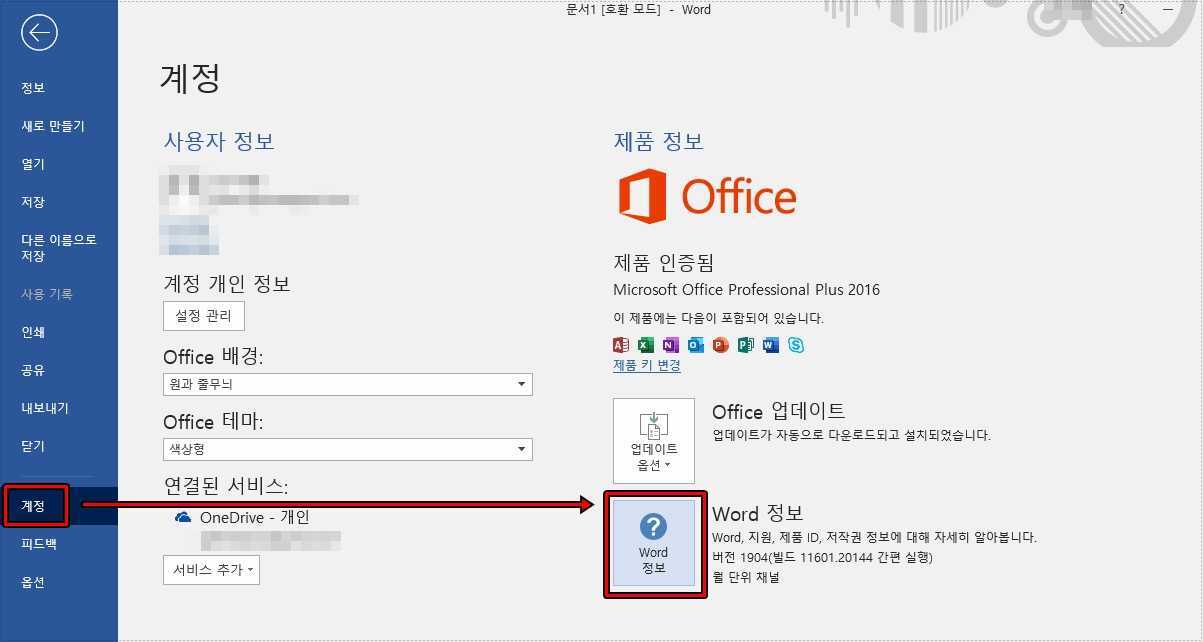사이트들을 보게 되면 눈을 보호하기 위한 다크 모드가 가능한 곳들이 있지만 해당 기능이 없는 곳들도 있기 때문에 모든 사이트에서 다크 모드를 적용하고 싶은 분들이 있습니다.
네이버 웨일 같은 경우에는 다크 모드가 있기 때문에 모든 사이트에 적용할 수 있지만 엣지 브라우저는 기본적으로 테마만 가능하고 사이트는 적용이 되지 않습니다.
그래서 엣지 브라우저를 사용하시는 분들은 모든 사이트에 적용할 수 있는 방법을 찾는 분들이 있는데 모양, 실험실, 확장 프로그램을 이용해서 적용하는 방법을 소개해 드리겠습니다.
목차
모양 사용자 지정 – 어둡게
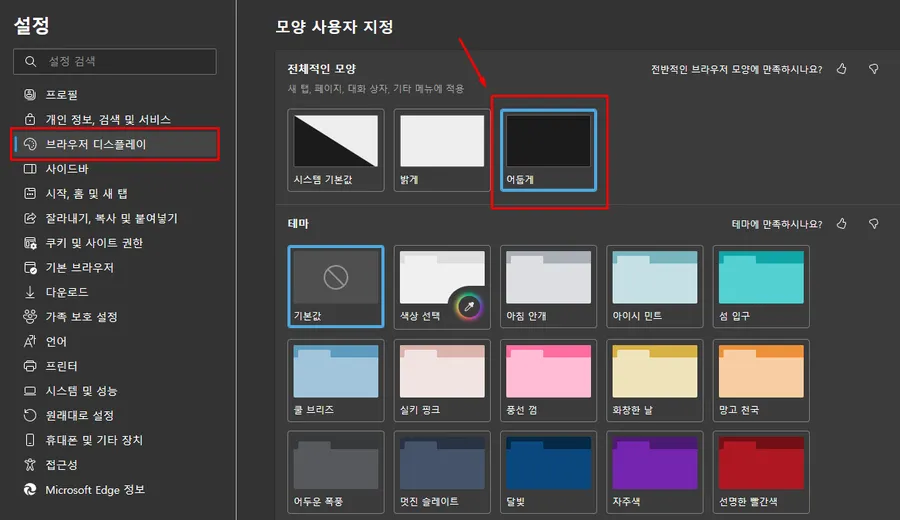
엣지 브라우저 오른쪽 상단에 로고 옆을 누르게 되면 메뉴들이 나오게 되는데 여기서 설정으로 들어가신 후에 브라우저 디스플레이를 보게 되면 모양 사용자 지정이 있습니다.
여기서 전체적인 모양에서 어둡게 바꾸게 되면 브라우저 전체가 검은색으로 바뀌게 됩니다. 엣지 설정 화면도 바뀌기 때문에 사이트에서도 다크모드가 되는 것으로 착각할 수 있는데 사이트는 적용되지 않고 브라우저만 바뀌게 됩니다.
위의 설정을 적용하는 이유는 전체 사이트에 다크 모드를 적용할 것이기 때문에 브라우저도 같은 다크로 바꾸기 위해서입니다.
실험실 이용한 방법

브라우저를 어둡게 만들었다면 이제 모든 사이트에서도 다크하게 만드는 방법을 알아보겠습니다. 가장 편한 방법은 주소 표시줄에 edge://flags 라고 입력해서 실험실로 들어가시면 됩니다.
실험실로 들어가신 후에 상단에서 dark라고 검색을 하게 되면 Auto Dark Mode for Web Contents가 있는데 이것을 Enabled(활성화)를 선택하게 되면 모든 사이트가 다크 모드가 됩니다.
근데 해당 방법은 편하다는 장점이 있지만 강도를 조절할 수가 없습니다. 그래서 세밀하게 조정을 하고 싶다면 아래의 확장 프로그램을 사용하시면 됩니다.
Dark Reader 확장 프로그램
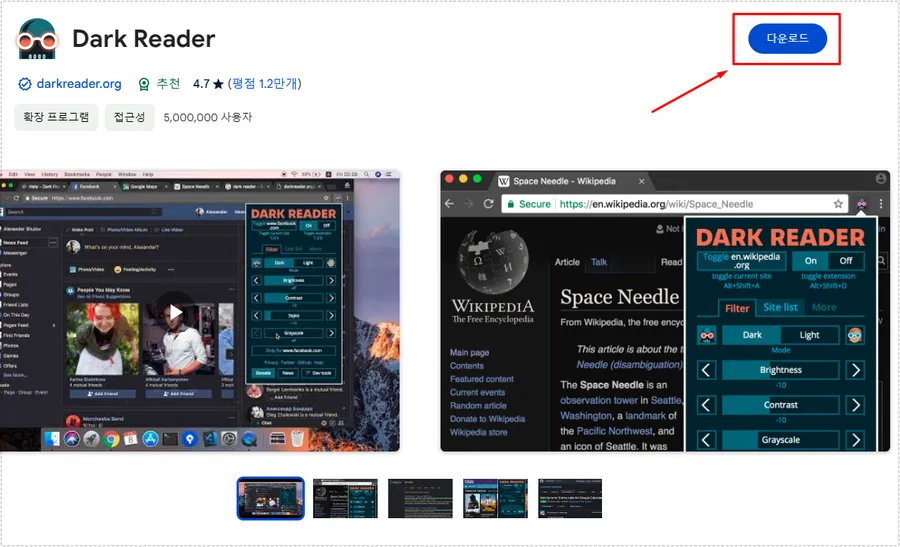
Dark Mode 할 수 있는 확장 프로그램은 많이 있는데 그 중에서 평점이 높고 사용 방법이 편한 것은 Dark Reader 입니다. 설치 방법은 해당 확장 프로그램 페이지로 들어가신 후에 오른쪽 상단 다운로드 버튼을 누르시면 됩니다.
다운로드 버튼을 누르게 되면 확장 프로그램을 추가할까요? 라는 팝업이 나오게 되는데 여기서 추가 버튼을 누르시면 됩니다.
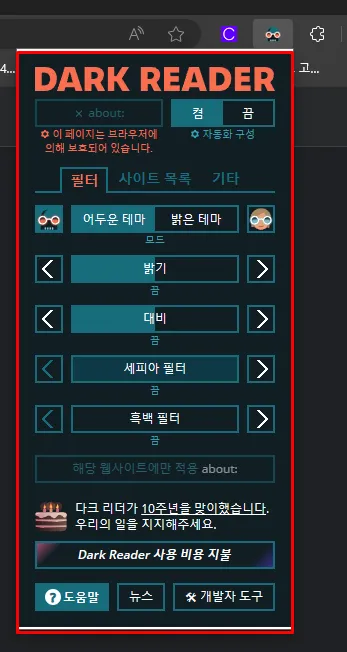
Dark Reader 확장 프로그램을 엣지 브라우저에 설치했다면 오른쪽 상단에서 퍼즐 모양 아이콘을 누르신 후에 목록에서 Dark Reader 확장 프로그램을 표시하게 설정하시면 됩니다.
그러면 오른쪽 상단에 Dark Reader 확장 프로그램이 항상 표시가 되고 클릭하게 되면 위와 같은 옵션들이 나오게 됩니다.
밝기, 대비, 세피아 필터, 흑백 필터, 사이트 목록 등 다양한 옵션들을 조정할 수 있어서 원하는 다크 모드 환경을 만드실 수 있을 것입니다.
엣지 브라우저는 윈도우에서 제공하는 기본 브라우저이기 때문에 많은 분들이 사용하고 있는데 눈의 피로가 빨리 오시는 분들은 모니터의 밝기를 조절하시거나 위의 설명을 보시고 Dark Mode 적용해 보시기 바랍니다.
▶ 엣지(Edge) 브라우저 드래그 방지 해제하는 방법
▶ 엣지(Edge) 브라우저 화면 분할 기능을 활성화하기